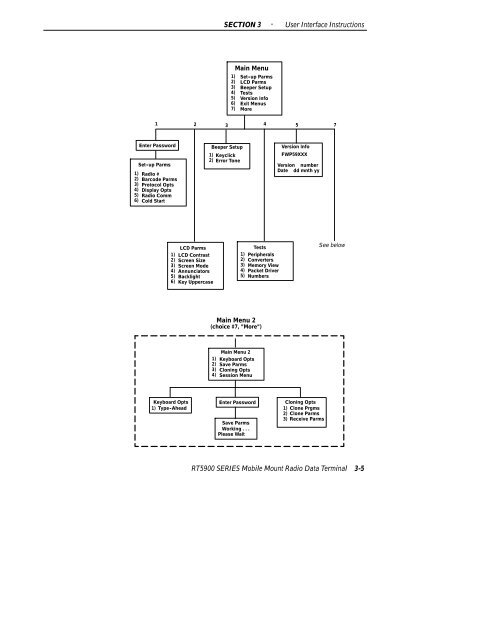5900 Series Mobile Mount Radio Data Terminal User's ... - Intermec
5900 Series Mobile Mount Radio Data Terminal User's ... - Intermec
5900 Series Mobile Mount Radio Data Terminal User's ... - Intermec
Create successful ePaper yourself
Turn your PDF publications into a flip-book with our unique Google optimized e-Paper software.
Enter Password<br />
Set -up Parms<br />
1 2<br />
1) <strong>Radio</strong> #<br />
2) Barcode Parms<br />
3) Protocol Opts<br />
4) Display Opts<br />
5) <strong>Radio</strong> Comm<br />
6) Cold Start<br />
LCD Parms<br />
1) LCD Contrast<br />
2) Screen Size<br />
3) Screen Mode<br />
4) Annunciators<br />
5) Backlight<br />
6) Key Uppercase<br />
Keyboard Opts<br />
1) Type -Ahead<br />
SECTION 3 " User Interface Instructions<br />
3<br />
1)<br />
2)<br />
3)<br />
4)<br />
5)<br />
6)<br />
7)<br />
Beeper Setup<br />
1)<br />
2) Keyclick<br />
Error Tone<br />
Main Menu<br />
Set -up Parms<br />
LCD Parms<br />
Beeper Setup<br />
Tests<br />
Version Info<br />
Exit Menus<br />
More<br />
4<br />
Tests<br />
1) Peripherals<br />
2) Converters<br />
3) Memory View<br />
4) Packet Driver<br />
5) Numbers<br />
Main Menu 2<br />
(choice #7, ”More”)<br />
1)<br />
2)<br />
3)<br />
4)<br />
Main Menu 2<br />
Keyboard Opts<br />
Save Parms<br />
Cloning Opts<br />
Session Menu<br />
Enter Password<br />
Save Parms<br />
Working . . .<br />
Please Wait<br />
Version Info<br />
FWP59XXX<br />
5 7<br />
Version number<br />
Date dd mnth yy<br />
Cloning Opts<br />
1) Clone Prgms<br />
2) Clone Parms<br />
3) Receive Parms<br />
See below<br />
RT<strong>5900</strong> SERIES <strong>Mobile</strong> <strong>Mount</strong> <strong>Radio</strong> <strong>Data</strong> <strong>Terminal</strong> 3-5